edge浏览器怎么开启阅读模式?edge浏览器是一款非常受用户喜欢的电脑浏览器,用户可以在edge浏览器中进行多功能使用,这里的功能非常齐全,几乎可以满足用户对浏览器的所有使用需求,我们在进行网页内容浏览的时候可以选择多种模式,其中有一个非常实用的模式是阅读模式,很多用户都不知道怎么在edge浏览器中开启这个模式,因此浏览器之家小编特意为你们带来了快速启动edge浏览器阅读模式操作指南。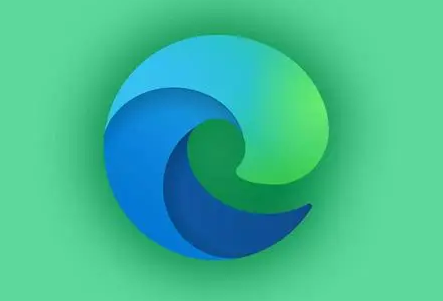
快速启动edge浏览器阅读模式操作指南
第一步,我们先打开Edge浏览器软件,然后搜索自己想要的网页并进入网页页面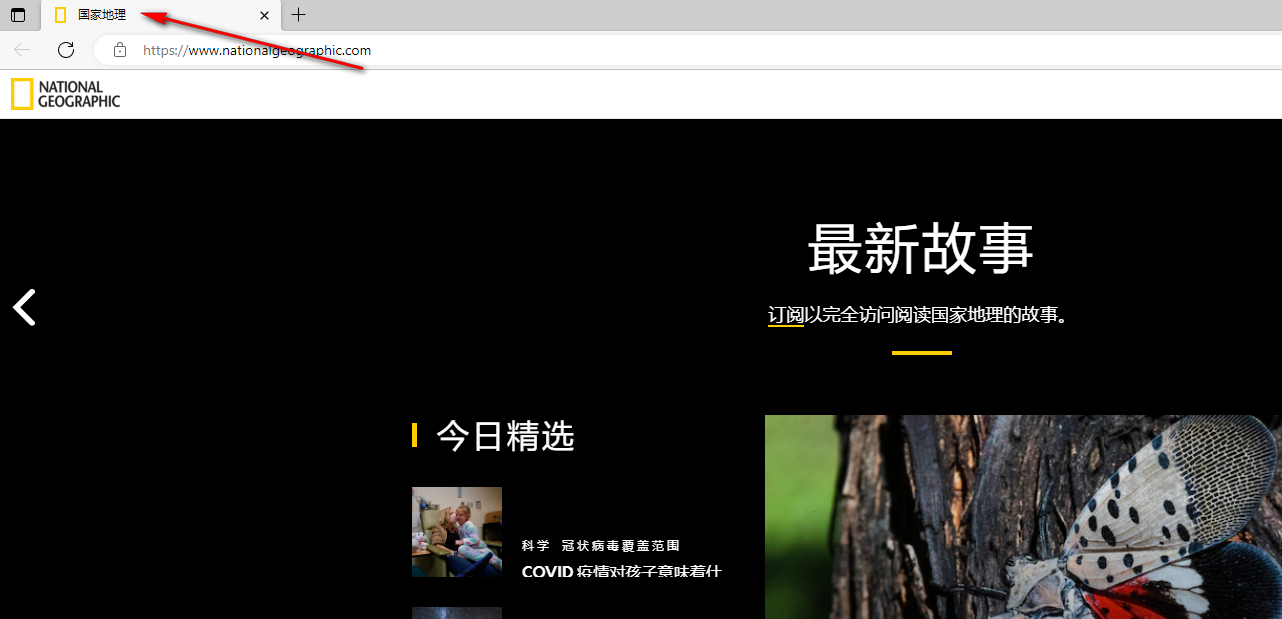
第二步,在网页页面中,我们选中页面上方的网址框,将鼠标光标放在网址的最前面,接着在网址的前面输入“read:”然后点击回车键打开新网页
第三步,点击回车键之后我们进入阅读器模式,在该模式中我们可以点击选择“朗读此页内容”、对页面中的文字进行设置以及将文字拆分为音节并显示词性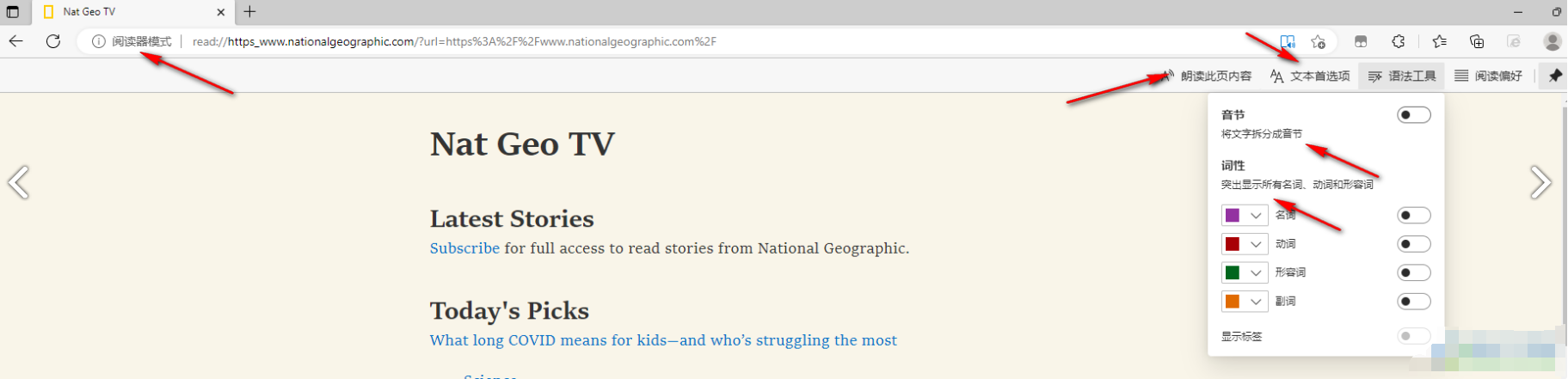
第四步,我们还可以点击“阅读偏好”选项,在该选项中我们可以设置“行聚焦”、“图片字典”以及对文章进行翻译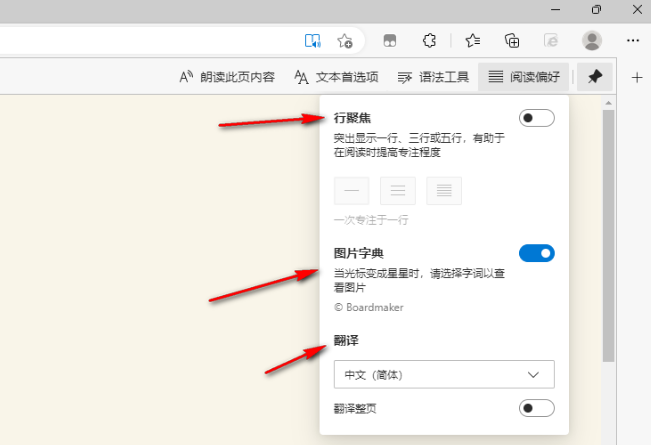
以上就是小编今天为你们带来的关于edge浏览器怎么开启阅读模式-快速启动edge浏览器阅读模式操作指南,想获取更多相关内容请关注浏览器之家。
















